Настроить сканер отпечатков пальцев на Xiaomi для разблокировки экрана
На этой странице вы найдете подробную инструкцию с прикрепленными картинками как настроить разблокировку Xiaomi отпечатком пальца. В нашем примере мы покажем на смартфоне Сяоми с чистой версией Андроид поэтому способ должен подойти и к другим Android телефонам и планшетам.
Настройка разблокировки экрана Xiaomi отпечатком пальца выполняется так:
Открываем на телефоне "Настройки".
Обычно в настройках в самом вверху бывают подсказки для активации сканера нажав на который можно сразу настроить разблокировку отпечатком, но если таково нету, то ищем пункт "Местоположение и защита".
Теперь для начала нам нужно настроить блокировку экрана открыв пункт "Отпечатки пальцев".
Читаем уведомление о способе распознавания отпечатком пальца и в подтверждении действий нажимаем "Далее". Смотрите ниже на прикрепленные картинки.
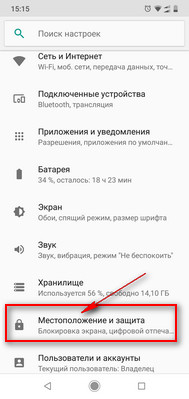
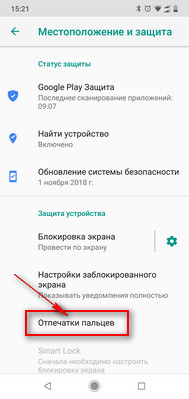
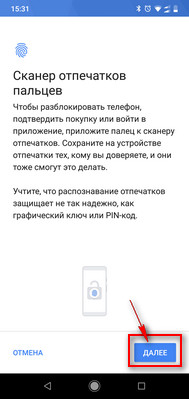
Теперь нам надо выбрать дополнительный способ разблокировки экрана Ксиоми на случай если будут проблемы при разблокировании с отпечатком пальца.
Вы можете выбрать один из предложенных вариантов. Я выбрал пункт "Отпечатки пальцев и пароль".
Так же будет предложено настроить "Безопасный запуск" - например если вы потеряли телефон то звонки, сообщения и другие уведомления не будут доступны пока устройство заблокировано. Если согласны задать пароль, то выбираем "Да", если не согласны то "Нет".
Далее задаем пароль и нажимаем "Далее" и еще раз подтверждаем и нажимаем "Да". (Пароль разблокировки на телефон устанавливайте запоминающий, а то многие забывают и начинаются проблемы с поиском информации как сбросить забытый пароль. И еще эти скриншоты не прикрепил слишком много бывает и статья растягивается.)
Будет предложено настроить уведомления, выберите режим уведомлений на экране заблокированного устройства и подтверждаете "Готово".
Коснитесь сканера отпечатков пальцев и нажмите "Далее" после чего предложено будет несколько раз прикасаться к сканеру. (Это делается чтоб с точностью сохранить отпечаток пальца на Xiaomi.) Следите за уведомлениями на экране.
Далее на экране будет указано что отпечаток добавлен и нажимаем "Готово".
Если вам нужно добавить еще отпечатки пальцев, например чтоб телефон кроме вас смогли разблокировать и другие то можете нажать "Добавить еще".
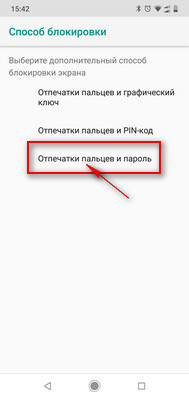

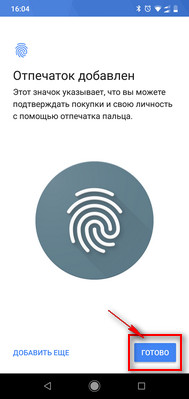
Разблокировку с помощью отпечатка пальца мы настроили. Если у вас что-то произошло не так, то не стоит переживать, вы можете в любое время опять открыть настройки и настроить разблокировку. Самое главное пароль устанавливайте, который в дальнейшем не забудете.
> Xiaomi помощь
> Android помощь
> Все Xiaomi по новизне
> Главная сайта
Надеюсь, информация оказалась полезной. Если на вашем телефоне разблокировка отпечатком пальца настраивается по-другому, то просим поделиться информацией ниже в отзывах. Возможно, инфа оставленная именно вами окажется самой полезной. Спасибо за отзывчивость и взаимную помощь!
Отзывы о разблокировке Сяоми сканером отпечатков пальцев
Добавить отзыв или поделиться полезной информацией по теме страницы.
ОБНОВИТЬ СТРАНИЦУ С ОТЗЫВАМИАвтор:Валерий
07-01-2023
13 час. 32 мин.
Сообщение:
Как настроить запуск приложений через сканер отпечатков пальцев. Видел такую штучку в обзоре. Разблокировал отпечатком не снимая палец перетягивает вверх и появляется менюшка с приложениями которые можно запустить. Очень удобная вещь.
Автор:Ник
06-12-2019
20 час. 02 мин.
Сообщение:
Почему то именно ми а 2 лайт на 9м Андроиде после отпечатка пальца требует ещё и графический ключ ввести.
 Смартфоны с самой лучшей камерой 2025. В рейтинге предоставлены телефоны с самой лучшей камерой на сегодняшний день.
Смартфоны с самой лучшей камерой 2025. В рейтинге предоставлены телефоны с самой лучшей камерой на сегодняшний день. Бесплатно телефон по акции. Бесплатные телефоны, смартфоны сенсорные и кнопочные как брендовых производителей Samsung, iPhone так и малоизвестных.
Бесплатно телефон по акции. Бесплатные телефоны, смартфоны сенсорные и кнопочные как брендовых производителей Samsung, iPhone так и малоизвестных.